Ik wil de gebruikers wijzigen die toegang hebben tot de Zoomit-documenten in Isabel 6.
Indien u de toegang tot uw verzenders in Zoomit wilt beperken tot bepaalde gebruikers in uw Isabel 6 contract, contacteer Isabel Customer Care.
Een factuur betalen.
De huidige versie van Isabel 6 is niet geïntegreerd met Zoomit. Dit betekent dat de betalingsfunctionaliteit via Zoomit momenteel niet bestaat voor B2B.
Er is echter wel een betalingsknop voorzien maar deze verwijst naar Isabel 6. Om een factuur te betalen, start Isabel 6 en gebruik de betalingsgegevens afkomstig van de weergegeven factuur om een betaling handmatig in te voeren in Isabel 6.
Wanneer de betaling is aangemaakt en verstuurd, kunt u de betaalstatus manueel aanpassen in Zoomit.
Beschikbaarheidstermijn van Zoomit documenten.
De maximale beschikbaarheid van Zoomit documenten wordt bepaald door de verzender. Dit kan variëren van 6 tot maximum 60 maanden. De exacte beschikbaarheid voor iedere verzender kan u zelf nagaan.
Wanneer u een document dat u verwacht niet kan vinden.
Mogelijke oorzaken:
- U hebt de verzender nog niet aanvaard. U kan dit controleren door naar de lijst van Verzenders te gaan. Ga na of alle Verzenders als Aanvaard zijn aangeduid.
- Het BTW nummer van uw bedrijf werd onlangs gewijzigd.
- Download en bewaar alle bestaande facturen en documenten.
- Contacteer Isabel Customer Care, zij zullen nagaan of het nieuw BTW nummer geregistreerd is in ons systeem. Indien nodig zullen zij de vereiste aanpassingen uitvoeren.
Belangrijk: Als een BTW wijziging in ons systeem wordt geregistreerd, zullen enkel facturen of documenten die na dit moment werden verstuurd zichtbaar zijn. Dit is de reden waarom men voorafgaand aan de BTW wijziging eerst alle facturen en documenten moet bewaren.. - Na een BTW wijziging zult u alle verzenders opnieuw moeten aanvaarden.
- De verzender werd geweigerd. Indien u of één van de gemandateerde gebruikers een verzender heeft geweigerd, zullen noch u, noch andere gebruikers binnen het abonnement nog toegang krijgen tot de documenten die door deze verzender worden aangeboden. U zal ook de documenten die eerder door deze verzender ontvangen waren ook niet meer kunnen consulteren.
Belangrijk: Bewaar steeds alle documenten van een verzender alvorens de verzender te weigeren. - De verzender heeft het document niet voor u beschikbaar gemaakt in Zoomit voor Isabel 6. Zoomit bepaalt niet wat wordt verzonden of aan wie maar levert enkel de documenten van de verzenders af. Als u een document mist of u hebt het meer dan eens ontvangen, neem dan contact op met uw verzender.
Wanneer u op het Zoomit logo klikt gebeurt er niets of er wordt een blanco pagina getoond.
Gelieve alle actieve pop-up blockers uit te schakelen.
Chrome
- Klik in de rechterbovenhoek op Meer
en kies Instellingen.
- Klik onderaan op Geavanceerd.
- Klik bij 'Privacy en beveiliging' op Instellingen voor content.
- Klik op Popups.
- Klik naast Toestaan op TOEVOEGEN.
- Voeg https://webbanking.ibs6.isabel.be toe aan de uitzonderingslijst. (typ de URL, klik vervolgens op TOEVOEGEN).
Edge
- Klik in de rechterbovenhoek op Meer
 en kies Instellingen.
en kies Instellingen. - Scroll naar beneden en klik Geavanceerde instellingen weergeven.
- Schakel Pop-ups blokkeren uit.
Firefox
- Klik in de rechterbovenhoek op de menuknop
 en kies Opties.
en kies Opties. - Selecteer het paneel Privacy en Beveiliging.
- Scroll omlaag tot Permissies.
- Klik naast Pop-up vensters blokkeren op de knop Uitzonderingen.
- Voeg https://webbanking.ibs6.isabel.be toe aan de uitzonderingslijst.
(typ de URL, klik op Toestaan, daarna op Wijzigingen Opslaan)
Safari
- Klik op Safari in de menubalk links boven op het scherm en kies Voorkeuren...
- Selecteer de tab Beveiliging.
- Schakel de optie Blokkeer pop-upvensters uit.
U heeft geen toegang tot bepaalde documenten omdat een collega het bedrijf verliet.
Contacteer Isabel Customer Care.
U ontvangt geen e-mail notificatie wanneer een nieuwe factuur beschikbaar is in Zoomit.
Controleer of u een e-mailadres hebt opgegeven in het intekenscherm van de Zoomit-toepassing of in de Zoomit voorkeuren.
Wanneer u enkel e-mailberichten kan ontvangen van vertrouwde verzenders : Controleer of het adres invoicing@isabelgroup.eu door uw IT-dienst aan de whitelist werd toegevoegd.
Indien u eerder een e-mailadres hebt ingevuld, zoals hierboven beschreven, én u hebt geen e-mailverwittiging gekregen, dan komt dit doordat u uw factuur of document hebt geraadpleegd alvorens het systeem de e-mailverwittiging heeft uitgestuurd.
U krijgt nog steeds e-mails van Zoomit ondanks dat uw gebruiker gedeactiveerd is.
Indien u nog steed emails van Zoomit ontvangt ondanks dat uw gebruiker gedeactiveerd is, gelieve dan volgende stappen te controleren:
- Onderaan de e-mail staat beschreven welk bankplatform u dient te openen voor het raadplegen van de vernoemde facturen. Indien 'Isabel Banking' niet vermeld wordt, gelieve dan het betreffende bankplatform te raadplegen. Indien 'Isabel Banking' vermeld wordt, gelieve dan stap 2 uit te voeren.
- Het e-mailadres van de geadresseerde kan gekoppeld zijn aan een andere Isabel 6 kaart, bevoorbeeld: als een persoon meerdere Isabel 6 kaarten bezit of voor meerdere kaarten verantwoordelijk is. Indien mogelijk, gelieve de Zoomit instelling van de andere kaart(en) na te kijken.
U kan het geconfigureerde e-mailadres op volgende manier controleren: Log in op Isabel 6 --> op de home pagina, klik op de 'Zoomit' knop --> klink op 'Instellingen' --> aan de rechterzijde kan u het e-mailadres 'Wijzigen'
Als bovenstaande stappen geen oplossingen bieden, stuur dan het ontvangen Zoomit-bericht naar customercare@isabel.eu. Vermeld de naam het e-mailadres van de geadresseerde en indien mogelijk, zijn/haar Isabel user ID.
Fout: "U hebt geen toegang tot deze verzender..."
Enkel de geadresseerde die wordt opgegeven door de verzender heeft toegang tot de documenten die aan hem/haar gericht zijn. De geadresseerde kan beslissen om toegangsrechten te verlenen aan andere gebruikers.
Als geadresseerde andere personen in uw contract toestaan een document te raadplegen:
- Klik op het tabblad Verzenders.
- Kies de gewenste verzender voor wie u de toegang wilt regelen. Rechts selecteert u Toegang tot de documenten.
- U kunt nu de toegang regelen door naast Toegang Verleend op Wijzigen te klikken
Neem contact op met Customer Care wanneer de geadresseerde geen actieve gebruiker meer is in uw Isabel contract.
Hoe word ik verwittigd dat er een nieuwe factuur van Isabel NV klaar staat in Zoomit?
U kunt een e-mailadres opgeven in de Zoomit-toepassing in het intekenscherm of in de Zoomit voorkeuren. Zodra er een nieuwe factuur is binnengekomen, krijgt u een e-mail.
- Klik op de Zoomit knop op de Welkomstpagina van Isabel 6 om een Zoomit sessie te openen in een nieuw venster.
- Kies de sectie Instellingen en dan Wijzigen.
- Pas uw e-mailadres en taal aan.
- Bevestig met Bewaren.
Extra info: Verzenders - Zoomit & Zoomit Support-pagina's